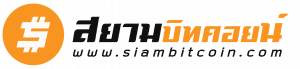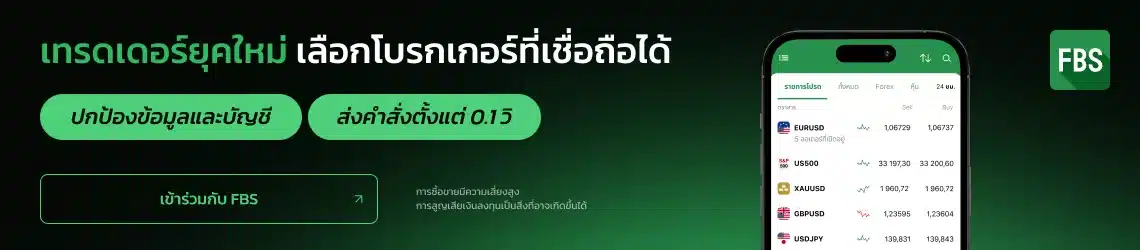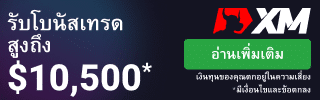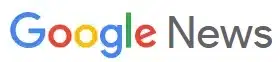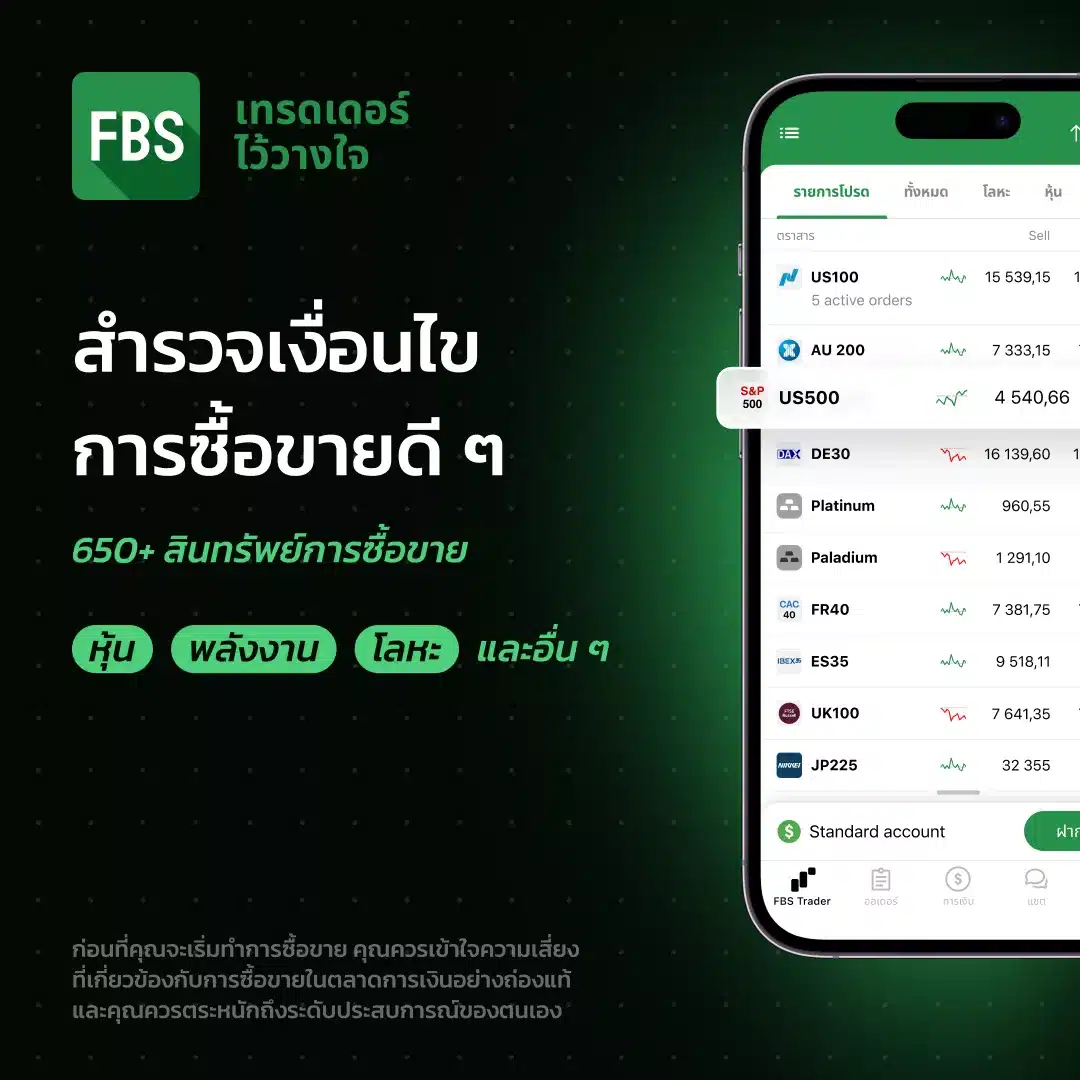คู่มือ Google 2FA | Binance learning EP.13
เพื่อน ๆ สามารถลงทะเบียนแอป Binance โดย คลิกที่นี่
วิธีเปิดใช้งาน Google 2FA
1. เข้าสู่ระบบบัญชี Binance ของคุณ
2. ไปที่ [ความปลอดภัย Security] ในเมนูด้านขวาบน
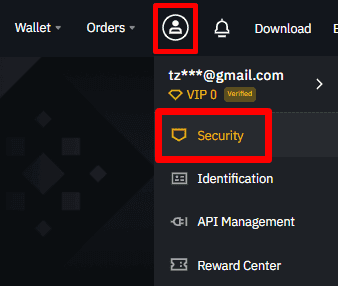
3. ค้นหาส่วน Google Authentication (การตรวจสอบสิทธิด้วย Google) และคลิก [เปิดใช้งาน Enable]
4. หน้าเว็บใหม่จะถูกเปิด เพื่อให้คุณเริ่มเปิดใช้งาน Google 2FA Authentication
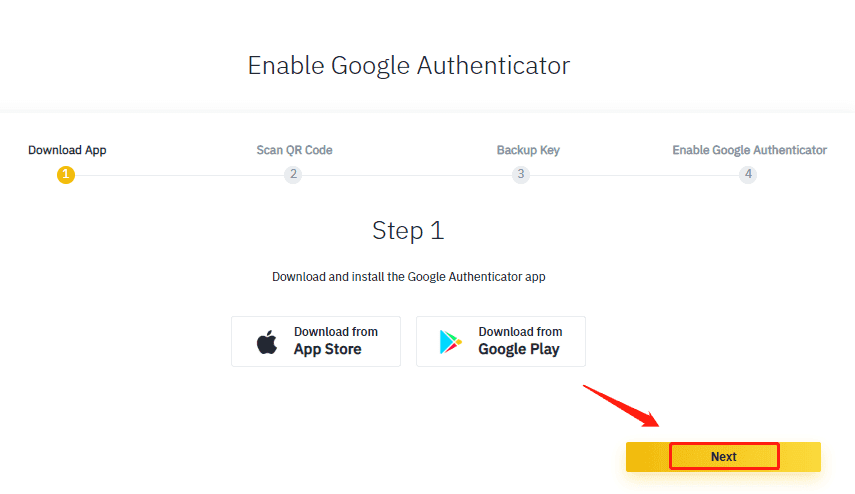
5.ดาวน์โหลดและติดตั้งแอป Google Authenticator บนอุปกรณ์มือถือของคุณ คุณสามารถค้นหาแอปได้ใน App Store (สำหรับ iOS) หรือ Google Play (สำหรับ Android)
6. เมื่อคุณติดตั้งแอปเสร็จแล้วให้คลิก [ถัดไป Next]
7. เปิดแอปในมือถือแล้วคลิกสัญลักษณ์【+】
8. สแกน QR Code โดยใช้กล้องมือถือของคุณ
หากไม่สามารถสแกนได้ คุณสามารถป้อนรหัส 16 หลักที่ให้มาด้วยตนเอง
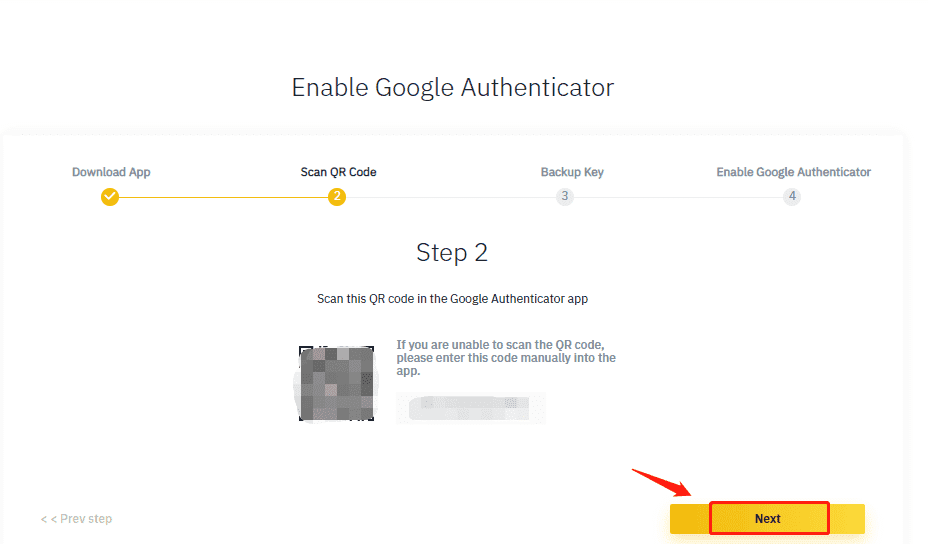
9. บันทึกรหัสสำรอง
อย่าลืมบันทึกรหัส 16 หลัก ซึ่งสามารถใช้ผูกบัญชีของคุณใหม่ได้อีกครั้ง ในกรณีที่คุณไม่สามารถเข้าถึง Google Authenticator เดิมของคุณได้
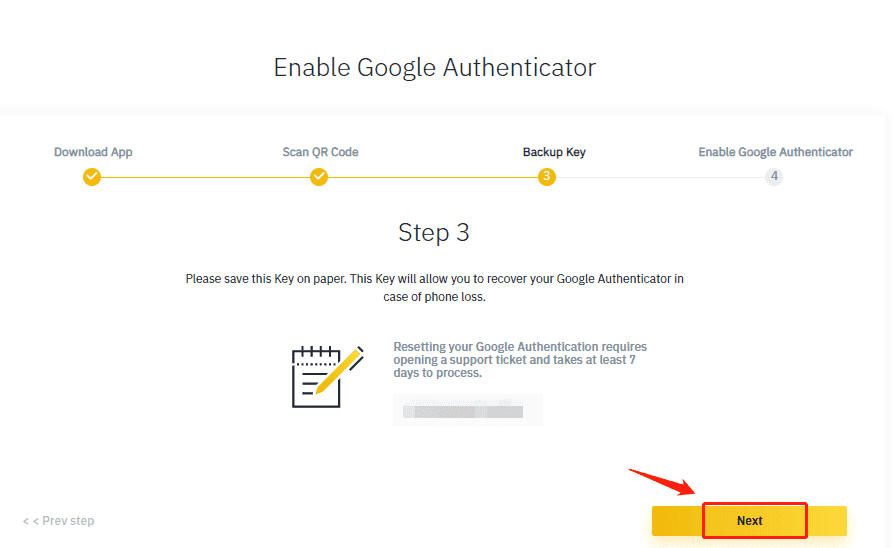
10. เปิดใช้งาน Google Authentication
กลับมาที่หน้า Binance คุณจะต้องกรอกรหัสผ่านสำหรับเข้าสู่ระบบและรหัสของ Google Authentication
หากคุณเปิดใช้งานการตรวจสอบสิทธิทาง SMS คุณจะต้องป้อนรหัสที่ได้ทาง SMS ด้วย
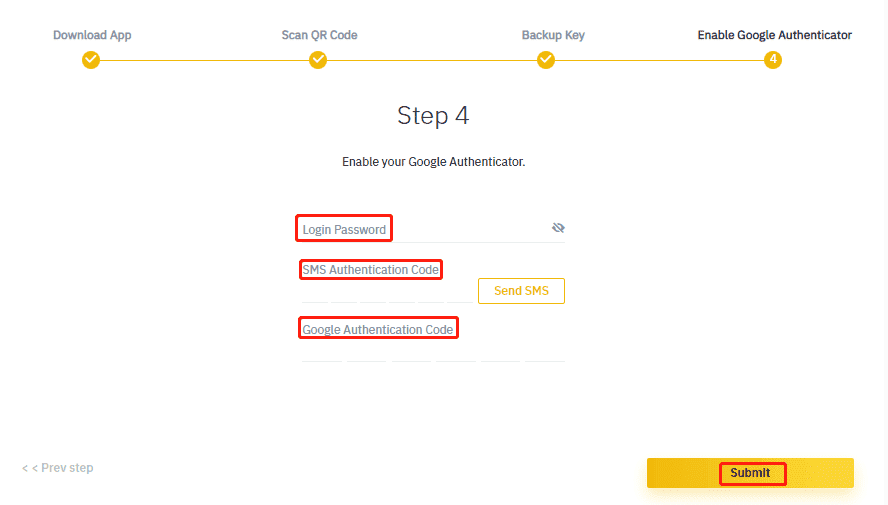
คำถามที่พบบ่อยเกี่ยวกับ Google 2FA
คำถาม: ฉันจะแก้ไขปัญหา “การผูกไม่สำเร็จ (binding failed)” ได้อย่างไร
• ตรวจสอบให้แน่ใจว่าได้ติดตั้งแอป “Google Authenticator” แล้ว
• ตั้งค่าเวลาบนโทรศัพท์มือถือและคอมพิวเตอร์ของคุณให้ตรงกัน
• ตรวจสอบว่ารหัสผ่านและรหัส 2FA ถูกต้อง
• ตรวจสอบการตั้งค่าวันที่/เวลาในโทรศัพท์มือถือของคุณเป็น “อัตโนมัติ”
คุณสามารถดูภาพหน้าจอต่อไปนี้เพื่อเป็นข้อมูลอ้างอิงในการเปลี่ยนการตั้งค่าในโทรศัพท์ของคุณ
• สำหรับ iOS
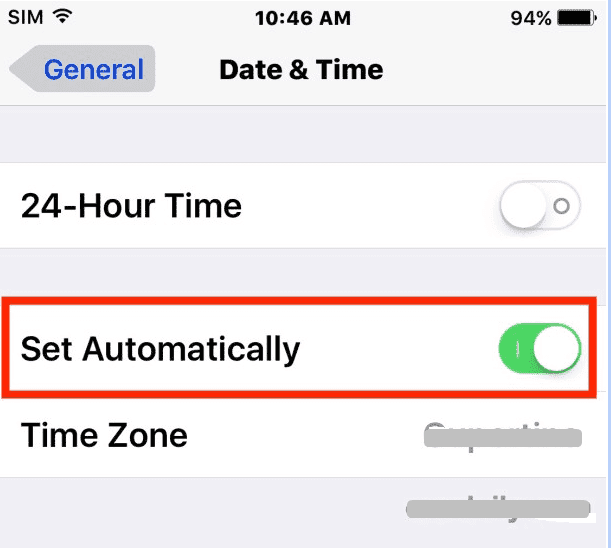
• สำหรับ Android:
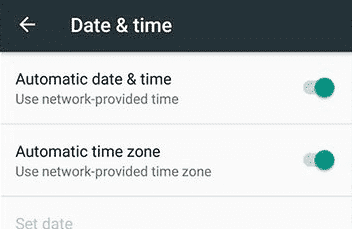
ฉันไม่สามารถเข้าถึงแอป Google Authenticator ที่ติดตั้งไว้ก่อนหน้านี้ได้อีกต่อไป ฉันจะเปิดการใช้งานใหม่อีกครั้งได้อย่างไร
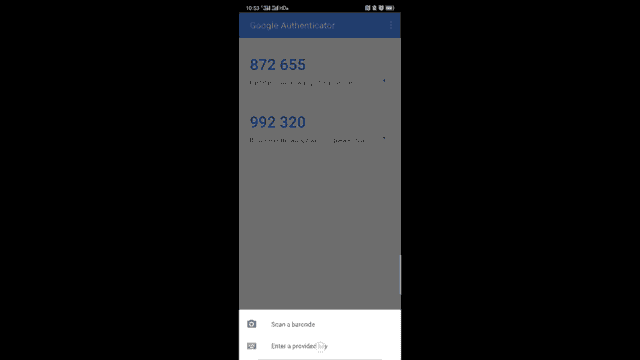
หากคุณยังเก็บรหัสสำรอง 16 หลักซึ่งสร้างขึ้นเมื่อคุณเปิดใช้งาน Google Authenticator เป็นครั้งแรกไว้ คุณสามารถเปิดใช้งาน Google Authenticator ของคุณอีกครั้งได้โดยเพิ่มรหัสลงในแอปด้วยตนเอง
หากคุณไม่ได้เก็บรหัสสำรองไว้ คุณสามารถรีเซ็ต Google Authenticator (2FA) ได้โดยตรงบนเว็บไซต์ของเรา โปรดดูลิงก์อ้างอิงต่อไปนี้สำหรับวิธีการรีเซ็ต Google 2FA
คำถาม: ฉันจะทำอย่างไรหากมีข้อความ “รหัส 2FA ผิดพลาด” ปรากฏขึ้น
• ตั้งค่าเวลาบนโทรศัพท์มือถือ (เพื่อซิงค์แอป Google Authenticator ของคุณ) และคอมพิวเตอร์ของคุณให้ตรงกัน (เครื่องที่คุณพยายามเข้าสู่ระบบ)
• เรียกดูหน้าเข้าสู่ระบบของ Binance (www.binance.com) ใช้โหมดไม่ระบุตัวตน (Incognito Mode) บนเว็บเบราว์เซอร์ Google Chrome
• ล้างข้อมูลแคชและคุกกี้ของเบราว์เซอร์
• พยายามเข้าสู่ระบบจากแอปเฉพาะสำหรับมือถือของเรา
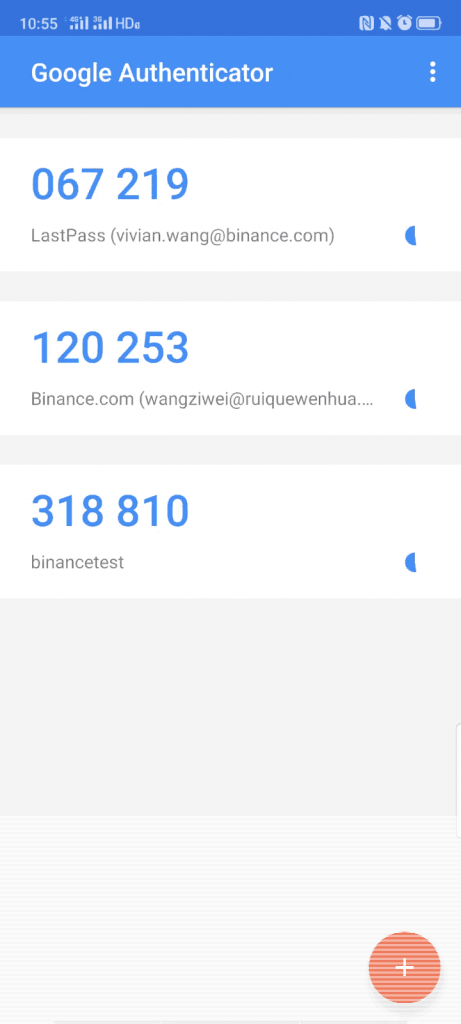
หากยังไม่สามารถแก้ปัญหาได้หลังจากทำตามคำแนะนำของเรา คุณควรรีเซ็ต Google Authenticator ของคุณ อ่านคู่มือนี้สำหรับข้อมูลเพิ่มเติม: วิธีการรีเซ็ต Google 2FA
ถ้าสนใจใน Crpyto สามารถสมัคร Binance ได้ที่นี่ คลิก
สามารถติดตามข่าวสารของ Siambitcoin ได้โดยคลิก ที่นี่